| Glosario | ||
|---|---|---|

|
 |
|
Un valor alfa indica la transparencia de un píxel. Junto a sus valores para rojo, verde y azul, un píxel tiene un valor alfa. Cuanto más pequeño sea el valor alfa de un píxel, más visible será el color por debajo. Un píxel con un valor alfa de 0 es completamente transparente. Un píxel con un valor alfa de 255 es totalmente opaco.
Con algunos formatos de archivo de imagen, sólo se puede especificar si un píxel es completamente transparente o completamente opaco. Otros formatos de archivo permiten un nivel variable de transparencia.
Alisado es el proceso de revertir un alias, reduciendo los “artefactos”. Produce curvas más suaves ajustando los contornos entre el fondo y la región de píxeles que se alisa. Generalmente, la intensidad del píxel o la opacidad se cambian para alcanzar una transición más suave con el fondo. Con las selecciones, la opacidad del borde de la selección se reduce de la manera apropiada.
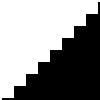
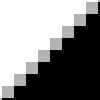
BMP es un formato de archivo de imagen sin comprimir diseñado por Microsoft y usado principalmente en Windows. Los colores se representan normalmente con 1, 4 u 8 bits, aunque el formato soporta más. Debido a que no están comprimidos y a que los archivos son grandes, no es una buena elección para su uso en internet.
Un canal se refiere a un componente concreto de una imagen. Por ejemplo, los componentes de una imagen RGB, son los tres colores primarios el rojo, el verde, el azul y, a veces, la transparencia (alfa).
Cada canal es una imagen en escala de grises con, exactamente, el mismo tamaño que el de la imagen y, en consecuencia, contiene el mismo número de píxeles. A cada píxel de la imagen en escala de grises se le puede considerar como un contenedor que se puede rellenar con un valor de 0 a 255. El significado exacto de este valor depende del tipo de canal, por ejemplo, en el modelo de color RGB, el valor en el canal R significa la cantidad de rojo que se añade al color de los diferentes píxeles; en el canal de selección, el valor refleja la fuerza con la que se seleccionan los píxeles; y en el canal alfa, los valores indican la opacidad de los píxeles correspondientes. Consulte la Canales.
El canal alfa de una capa es una imagen en escala de grises, del mismo tamaño de la capa, que representa su transparencia. En cada píxel, el nivel de gris (un valor entre 0 y 255) representa el valor alfa del píxel. Un canal alfa puede marcar áreas de la capa para que aparezcan parcialmente transparentes. Eso se debe a que la capa de fondo, de manera predeterminada, no tiene canal alfa.
El canal alfa de la imagen, que se muestra en el diálogo de canales, se puede considerar como el canal alfa de la capa final cuando se han mezclado todas las capas.
Consulte también Ejemplo de canal alfa.
Puede pensar que las capas son como una pila de diapositivas más o menos transparentes. Cada capa representa un aspecto de la imagen y la imagen es la suma de todos esos aspectos. La capa del fondo de la pila es la capa de fondo. Las capas por encima de ella son componentes del frente.
Puede ver y gestionar las capas de una imagen mediante el diálogo de capas.
CMYK es un modo de color que tiene como componentes el cian, el magenta, el amarillo, y el negro. Es un modelo de color sustractivo, y de hecho es importante cuando se imprime una imagen. Es complementario del modelo RGB.
Los valores de los colores individuales varían entre el 0% y el 100%, donde el 0% se corresponde con un color no impreso, y el 100% se corresponde con un área completamente impresa de colores. Los colores se forman con la mezcla de los tres colores básicos.
El último de estos valores, K (negro), no añade color, sino que sirve para oscurecerlos. La letra K se usa para el negro para evitar la confusión, ya que B se usa habitualmente para el azul.
GIMP no puede trabajar todavía con el modelo CMYK. Pero hay un complemento experimental que lo proporciona rudimentariamente en [PLUGIN-SEPARATE].
Este método se usa para imprimir. Son los colores en los cartuchos de tinta de la impresoras. Es el método usado en la pintura y en todos los objetos que nos rodean, en donde se refleja y no se emite la luz. Los objetos absorben parte de las ondas de luz y vemos sólo la parte reflejada. Los conos de nuestros ojos ven esta luz reflejada en el modo RGB. Un objeto aparece como rojo porque el verde y el azul se han absorbido. La combinación de verde y azul es cian, el cian se absorbe al añadir rojo. Y a la inversa, si se añade cian, su color complementario, rojo, se absorbe. Este sistema es sustractivo. Si se añade amarillo, se disminuye el azul, y se añade magenta, se disminuye el verde.
Por lógica, si se mezclan cian, magenta y amarillo, al mismo tiempo, se está sustrayendo rojo, verde y azul, y por esto el ojo no vería luz alguna, y en consecuencia se forma negro. La cuestión es un poco más compleja. En realidad se obtendrá un marrón oscuro. Es por esto que el modelo también tiene un valor negro, y por lo que su impresora tiene un cartucho de negro. También es más económico: la impresora no tiene que gastar en la mezcla de los otros tres colores para crear un negro imperfecto, sólo tiene que agregar negro.
El modo de color indexado es un modo de codificar colores en una imagen donde a cada píxel en la imagen se le asigna un número de color de 8 bits. El color que corresponde a este número se pone en una tabla (la paleta). Al cambiar un color en la paleta cambia todos los píxeles a los que se refiere a este color de la paleta. Aunque puede crear imágenes en el modo de Color indexado y puede transformar imágenes a el, hablando estrictamente, no es un modelo de color.
Consulte también la sección paleta indexada y el comando convertir la imagen a colores indexados.
Extensiones opcionales para GIMP. Los complementos son programas externos que se ejecutan bajo el control de la aplicación principal de GIMP y proporcionan funciones específicas bajo demanda. Consulte la Sección 1, “Complementos” para obtener más información.
La cuantización es el proceso de reducir el color de un píxel a uno de varios valores fijos, haciendo coincidir su color con el color más próximo del mapa de colores. Los valores originales de los píxeles pueden tener mucha más precisión que los niveles discretos que puede representar una pantalla digital. Si el rango de la pantalla es muy pequeño, pueden aparecer cambios abruptos en los colores (bordes erróneos o bandas) donde la intensidad cambia de un nivel a otro. Esto se da especialmente en las imágenes indexadas, que tienen 256 o menos colores discretos.
Una manera de reducir los efectos de la cuantización es usar un difuminado. Las operaciones de GIMP que realizan difuminado son la herramienta de mezcla (si se activa la opción) y el comando convertir a indexado. Sin embargo, sólo funcionan en imágenes RGB, y no en imágenes indexadas.
Un «spline» es una curva que se define matemáticamente y tiene un conjunto de puntos de control. Una curva de Bézier es una curva de orden cúbico que tiene cuatro puntos de control, en los que el punto inicial y el final (nodos o anclas) son los extremos de la curva, y los otros dos son los puntos de control (anclas), que determinan la dirección de la curva en los extremos.
En un sentido no matemático, un «spline» es una tira flexible de madera o metal que se usa para dibujar curvas. El uso este tipo de tiras flexibles para dibujar curvas viene de la construcción naval, se colgaban pesos en las tiras para doblarlas. Los puntos de control exteriores de la tira de Bézier son similares a los lugares donde se bloqueaban las tiras y los puntos de control internos son donde se situaban los pesos para modificar la curva.
Las tiras de Bézier son sólo una manera de representar curvas matemáticamente. Fueron desarrolladas, en 1960, por Pierre Bézier, que trabajó para Renault.
Las curvas de Bézier se usan en GIMP como componentes de las rutas.
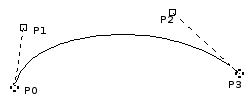
La imagen de arriba muestra una curva de Bézier. Los puntos P0 y P3 están sobre la ruta, y se crean pulsando con el ratón. Los puntos P1 y P2 son las anclas, creadas automáticamente por GIMP cuando se estira la línea.
Desfile de hormigas es un término que describe la línea punteada que rodea un selección. La línea es animada, así que parece como si unas hormigas pequeñas corriesen alrededor unas detrás de otras.
El difuminado es una técnica empleada en los gráficos de ordenador para crear la ilusión de más colores cuando se muestra una imagen que tiene una profundidad de color baja. En una imagen suavizada, los colores perdidos se reproducen con una disposición particular de los píxeles de los colores disponibles. El ojo humano percibe esto como una mezcla de los colores individuales.
La herramienta degradado usa el difuminado. También puede elegir usar el difuminado cuando se convierte una imagen al formato indexado. Si se está trabajando en una imagen con colores indexados, algunas herramientas (como la herramienta de rellenar con patrón) también pueden usar difuminado, si el color correcto no está disponible en el mapa de color.
El filtro papel de periódico usa el difuminado. Se puede usar el filtro NL (filtro no lineal) para quitar el ruido no deseado del difuminado de la imagen.
También hay que decir que aunque GIMP en sí mismo usa colores de 24 bits, su sistema puede no ser capaz actualmente de mostrar tantos colores. Si no es así, entonces los programas entre GIMP y su sistema también pueden suavizar los colores mientras los muestran.
Consulte también la entrada del glosario difuminado Floyd-Steinberg, que se usa en GIMP.
El proceso de difuminado de bordes realiza una transición suave entre una región y el fondo mediante una mezcla suave de los bordes de la región.

En GIMP, se puede difuminar el borde de una selección. Los pinceles también pueden tener bordes difuminados.
El efecto muaré es un patrón no deseado que aparece cuando un patrón regular de rejillas o líneas interfiere con otro patrón regular situado sobre el. Puede suceder, por ejemplo, cuando se escanea una imagen de una estructura periódica (como una camisa a cuadros o una imagen de medio tono), escaneando una imagen digital, al hacer una fotografía digital de un patrón periódico, o incluso al hacer serigrafías.
Si descubre el problema a tiempo, la mejor solución es mover la imagen original un poco en el escáner o cambiar el ángulo de la cámara ligeramente.
Si no puede recrear el archivo de la imagen, GIMP dispone de algunos filtros que pueden ayudar con el problema. Para más información, consulte los filtros desparasitar y filtro NL (no lineal).
Escala de grises es un modo de codificar los colores de un imagen que sólo contiene negro, blanco y matices de gris.
Cuando crea una imagen nueva, puede elegir crearla en el modo de escala de grises (que puede colorear más tarde transformándola a modo RGB). También puede transformar una imagen existente a escala de grises mediante el uso de escala de grises, desaturar, descomponer, mezclador de canales, aunque no todos los formatos admiten estos cambios. Aunque puede crear imágenes en el modo escala de grises y convertir las imágenes a el, no es un modelo de color, en el sentido verdadero de la palabra.
Como lo explicado en modo RGB, las imágenes GIMP de 24 bits pueden tener hasta 256 niveles de gris. Si cambia de escala de grises al modo RGB su imagen tendrá una estructura RGB con tres canales de color, pero desde luego, seguirá siendo gris.
Los archivos de imágenes en escala de grises (8-bits) son más pequeños que los archivos RGB.
Formato de archivo de imagen intercambiable (abreviatura oficial Exif, no EXIF) es una especificación para formatos de archivos de imagen usados por las cámaras digitales. Fue creado por la Japan Electronic Industry Development Association (JEIDA). La especificación usa los formatos de archivos existentes como JPEG, TIFF Rev. 6.0, y los formatos de archivo RIFF WAVE, a los que se agregan etiquetas específicas de metadatos. No está soportado en JPEG 2000 o PNG. La versión 2.1 de la especificación fue publicada el 12 de junio de 1998 y la versión 2.2 en abril de 2002. La estructura de las etiquetas Exif se toma de la de los archivos TIFF. Hay un gran solapamiento entre las etiquetas definidas en los estándares TIFF, Exif, TIFF/EP y DCF [WKPD-EXIF].
Una selección flotante (llamada a veces “capa flotante”) es un tipo de capa temporal, y son parecidas a una capa normal en cuanto a su funcionalidad, excepto que una selección flotante se debe anclar antes de que se pueda proseguir el trabajo en otras capas de la imagen.
En versiones tempranas de GIMP,cuando GIMP no usaba capas, las selecciones flotantes se usaban para realizar operaciones en una parte limitada de una imagen (ahora se puede hacer más fácilmente con capas). Ahora las selecciones flotantes no tienen prácticamente uso, pero debe saber lo que se puede hacer con ellas.
Floyd-Steinberg es un método de difuminado, que se publicó inicialmente en 1976 por Robert W. Floyd y Louis Steinberg. El proceso empieza en la esquina superior izquierda de la imagen. Para cada píxel, se elige el color más próximo disponible en la paleta, y se calcula la diferencia con el color original en cada canal RGB. Luego se dispersan fracciones específicas de estas diferencias por los píxeles adyacentes que no se han visitados todavía (hacia abajo y hacia la derecha del píxel original). Debido al orden del proceso, el procedimiento se puede hacer en una sola pasada por la imagen.
Cuando se convierte una imagen al modo indexado, puede elegir entre dos variantes del difuminado Floyd-Steinberg.
Un formato de archivo o tipo de archivo es la forma en la que se guardan los datos del ordenador. Como un archivo se guarda en un sistema operativo como una serie lineal de bytes, que no pueden describir muchas clases de datos reales de una manera obvia, las convenciones se han desarrollado para interpretar la información como representaciones de datos complejos. Todas las convenciones para una “clase” particular de archivos constituyen un formato de archivo.
Algunos formatos típicos de archivos para guardar imágenes son JPEG, TIFF, PNG y GIF. El mejor formato de archivo para guardar una imagen depende de cómo se vaya a utilizar. Por ejemplo, si la imagen se destina a internet, el tamaño del archivo es un factor muy importante, y si la imagen se destina a la impresión, la resolución alta y la calidad tienen una gran importancia. Consulte los tipos de formato.
Gamma o corrección gamma es una operación no lineal que se usa para codificar y decodificar luminancia o valores de color en vídeo o fotografías. Se usa en muchos sistemas de imágenes para arreglar una señal a luz curvada o la respuesta de intensidad a la señal. Por ejemplo, la luz emitida por un CRT es no lineal con respecto a su voltaje de entrada, y el voltaje de una cámara eléctrica es no lineal con respecto a la intensidad de la luz en la escena. La codificación gamma ayuda a mapear los datos en un dominio lineal perceptible, así que el rango de la señal limitado (el número limitado de bits en cada señal RGB) está mejor optimizada perceptiblemente.
Gamma se usa como un exponente (potencia) en la ecuación de corrección. La compresión gamma (donde gamma < 1) se usa para codificar luminancia lineal o valores RGB en señales de color o valores de archivos digitales, y la expansión gamma (donde gamma > 1) es el proceso de decodificación, y normalmente ocurre donde la función corriente a voltaje para un CRT es no lineal.
Para vídeo de PC, las imágenes se codifican con un gamma de cerca de 0.45 y se decodifica con un gamma de 2.2. Para sistemas Mac, las imágenes se codifican con un gamma de cerca 0.55 y se decodifican con un gamma de 1.8. El estándar del espacio de color sRGB usado por la mayoría de las cámaras, PC e impresoras no usan una ecuación exponencial sencilla, pero tienen un valor de decodificación gamma cercano a 2.2, muy por encima de su rango.
En GIMP,gamma es una opción usada en la pestaña «Pinceles» del filtro GIMPresionista y en el filtro llama. mostrar filtros también incluye un filtro gamma. También puede mirar la herramienta niveles, donde puede usar el deslizador del medio para cambiar el valor gamma.
En la reproducción del color, incluidos los gráficos por ordenador y las fotografías, el gamut, o el gamut del color, es un subconjunto completo de colores. Los usos más comunes del subconjunto de colores pueden ser representados fielmente en una circunstancia dada, como dentro de un espacio de color determinado o en un dispositivo de salida concreto. Otro sentido, menos usado frecuentemente pero no menos correcto, se refiere al conjunto completo de colores encontrado en una imagen en un momento dado. En este contexto, digitalizando una fotografía, convirtiendo una imagen digital a un espacio de color diferente, o exportándola a un medio dado mediante un dispositivo de salida concreto, generalmente se altera su gamut, en el sentido de que algunos de los colores del original se pierden en el proceso. [WKPD-GAMUT]
Marca registrada por CompuServe, con compresión LZW patentada por Unisys. El formato GIF utiliza color indexado de 8 bits y posee transparencia binaria (pero no semitransparencia). Pueden además ser cargadas de forma entrelazada por algunos programas. Este formato también admite animaciones y comentarios. Utiliza GIF para gráficos web con transparencia o con animaciones. Sin embargo, para la mayoría de los casos una mejor opción es el formato PNG.
GIF fue presentado por CompuServe en 1987. Llegó a ser muy popular por su eficiente compresión LZW. El tamaño de los archivos de imágenes requieren, claramente, menos espacio de disco que otros formatos gráficos de la época, como PCX o MacPaint. Se podían enviar imágenes grandes en un tiempo razonable, incluso con modems lentos. Además, la política de licencias abiertas de CompuServe ha hecho posible que cualquier programador pueda implementar el formato GIF para sus aplicaciones de forma gratuita, siempre y cuando se adjunte el aviso de copyright de CompuServe.
Los colores en GIF se guardan en una tabla de color que puede contener hasta 256 entradas diferentes, elegidos de los 16,7 millones de valores de color diferentes. Cuando el formato de imagen se presentó, esto no fue una limitación, aunque sólo unas pocas personas tenían el hardware que podía mostrar más colores. Para dibujos, viñetas, fotografías en blanco y negro y usos similares, son suficientes 256 colores, como regla, incluso hoy. Para imágenes más complejas, como fotografías en color, una gran pérdida de calidad es aparente, por lo que el formato no se considera adecuado para esos fines.
Se puede definir una entrada de color en la paleta para que sea transparente. Con transparencia, la imagen GIF puede parecer que no es rectangular. Sin embargo, la semi-transparencia, como en PNG, no es posible. Un píxel sólo puede ser completamente visible o completamente transparente.
La primera versión de GIF fue la 87a. En 1989, CompuServe publicó una versión expandida, llamada 89a. Además de otras cosas, hizo posible guardar varias imágenes en un único archivo GIF, que se usa especialmente en animaciones sencillas. El número de la versión se distingue en los primeros seis bytes de un archivo GIF. Se interpretan como símbolos ASCII, son los “GIF87a” o “GIF89a”.
El proyecto GNU lo empezó en 1983 Richard Stallman con el objetivo de desarrollar un sistema operativo completamente libre. Es especialmente conocido por la GNU General Public License (GPL) y el GNU/Linux, una variante GNU con un kernel Linux.
El nombre viene de las convenciones de nombres en las que se hacían las prácticas en MIT, donde Stallman trabajaba en aquella época. Para los programas que eran similares a otros, se elegían los acrónimos recurrentes como nombres. Dado que el nuevo sistema se basaría en el sistema operativo generalizado, Unix, Stallman buscó un nombre de ese tipo y surgió GNU, que viene de “GNU no es Unix”. Para evitar confusiones, el nombre se debería pronunciar con la “G”, no como “new”. Habían numerosas razones para hacer a GNU compatible con Unix. Por un lado, Stallman estaba convencido de que la mayoría de las empresas rechazarían un sistema operativo completamente nuevo, si los programas que usaban no se podían ejecutar en el. Además, la arquitectura de Unix hace posible un desarrollo rápido, fácil y distribuido, ya que Unix consiste en muchos programas pequeños que se pueden desarrollar independientemente, en la mayor parte. También, muchas partes de un sistema Unix estaban disponibles libremente para cualquiera y por tanto se podían integrar directamente en GNU, por ejemplo, el sistema de composición tipográfica, TeX, o el sistema de ventanas X. Las partes perdidas se escribían de nuevo desde cero.
GIMP (Programa de manipulación de imágenes de GNU) es una aplicación oficial GNU [WKPD-GNU].
Las guías son líneas que puede mostrar temporalmente sobre una imagen mientras trabaja en ella. Puede mostrar tantas guías como quiera, tanto en horizontal como en vertical. Estas líneas le ayudan a situar una selección o una capa sobre la imagen. No aparecen cuando la imagen se imprime.
Para obtener más información consulte la Sección 2.2, “Guías”.
En el procesamiento de imágenes digitales, un histograma es un gráfico que representa la frecuencia estadística de los valores de gris o de los valores de color en una imagen. El histograma de una imagen le muestra la frecuencia de los valores de gris o de los valores de color, así como el rango de contraste y el brillo de una imagen. En una imagen en color, puede crear un histograma con información sobre todos los colores posibles, o tres histogramas para los canales de color individual. Lo último tiene más sentido, ya que la mayoría de procedimientos se basan en imágenes en escala de grises y por lo tanto son posibles más procesamientos inmediatamente.
HSV es un modelo de color que tiene componentes para el tono (el color, como rojo o azul), la saturación (la fuerza del color) y el valor (el brillo).
El modo RGB es una muy buena elección para las pantallas de ordenador, pero no nos deja describir lo que vemos en la vida diaria; un verde brillante, un rosa pálido, un rojo deslumbrante, etc. El modelo HSV tiene en cuenta esas características. HSV y RGB no son completamente independientes el uno del otro. Puede verlo con la herramienta «Recoge color»; cuando cambia un color de los modelos de color, el otro también cambia. Los valientes pueden consultar Grokking the GIMP, que explica sus interrelaciones.
Descripción breve de los componentes HSV:
Es el color en sí mismo, resultante de la combinación de colores primarios. Todos los matices (excepto para los niveles de gris) están representados en un Círculo cromático: amarillo, azul, y también morado, naranja, etc. Los valores del círculo cromático (o “Rueda de color”) están en el rango entre 0° y 360°. (El término “Color” se usa a menudo en lugar de “Tono”. Los colores RGB son “colores primarios”).
Este valor describe lo pálido que es el color. Un color completamente insaturado es un matiz de gris. A medida que se incrementa la saturación, el color adquiere un tono pastel. Un color completamente saturado es puro. Los valores de saturación van del 0 al 100, del blanco al color más puro.
Este valor describe la luminosidad, la intensidad luminosa. Es la cantidad de luz emitida por un color. Puede ver un cambio de luminosidad cuando un objeto coloreado se mueve desde una sombra a una zona soleada, o cuando se incrementa la luminosidad de su pantalla. Los valores van de 0 a 100. Los valores de los píxeles en los tres canales son también luminosidades: el “Valor” en el modelo de color HSV es el máximo de estos valores elementales en el espacio RGB (escalado de 0 a 100).
Una imagen de tubo en GIMP es un tipo especial de pincel que tiene varias imágenes. Por ejemplo, podría tener un pincel con pasos, que contiene dos imágenes, una para el paso izquierdo y otra para el derecho. Al pintar con este pincel, el paso izquierdo aparecería primero, luego el paso derecho, luego el izquierdo, etc. Este tipo de pincel es muy potente.
A una imagen de tubo a veces también se la llama “imagen de tubería” o “pincel animado”. Una imagen de tubo se distingue en el diálogo de pinceles mediante un pequeño triángulo rojo en la esquina inferior derecha del símbolo de pincel.
Para obtener información relativa a la creación de una imagen de tubo, puede consultar la Sección 8, “La caja de diálogo GIH” y laSección 7, “Añadir pinceles nuevos”.
El modo incremental es un modo de pintura en donde cada trazo de pincel se dibuja directamente en la capa activa. Cuando está seleccionada, cada trazo adicional del pincel incrementa el efecto del pincel, hasta la opacidad máxima del pincel.
Si el modo incremental no está seleccionado, los trazos del pincel se dibujan en un búfer del lienzo, que luego se combina con la capa activa. El efecto máximo de un pincel se determina entonces mediante la opacidad, y al trazar con el pincel repetidamente no se incrementa el efecto pasado ese límite.
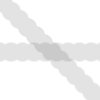
Las dos imágenes de arriba fueron creadas usando un pincel con el espaciado ajustado al 60 por cien. La imagen de la izquierda muestra una pintura no incremental, y la de la derecha muestra la diferencia de la pintura incremental.
El modo incremental es una opción de herramienta que se comparte con varias herramientas de pincel, excepto para aquellas que tienen un control de “Tasa”, que implica automáticamente un efecto incremental. Se puede ajustar marcando la casilla Incremental en el diálogo de opciones de las herramientas (pincel, lápiz y borrador).
Interpolación es el cálculo de los valores intermedios. Cuando se agranda, (“Ampliación digital”) o transforma de otra manera, (rotar, cortar o dar perspectiva), una imagen digital, el procedimiento de interpolación se usa para calcular los colores de los píxeles en la imagen transformada. GIMP dispone de tres métodos de interpolación, que difieren en la calidad y la velocidad. En general, a mayor calidad, más tiempo requiere la interpolación, (consulte los métodos de interpolación).
GIMP usa la interpolación al escalar una imagen, al escalar una capa, y al transformar una imagen.
JPEG es un formato de archivo que soporta compresión y trabaja con todas las profundidades de color. La compresión de la imagen es ajustable, pero cuidado: demasiada compresión reduce severamente la calidad de la imagen, ya que la compresión JPEG tiene una pérdida de calidad.
Puede usar JPEG para crear gráficos para la web o si no quiere que sus imágenes ocupen demasiado espacio. JPEG es un buen formato para fotógrafos y para imágenes generadas por ordenador (CGI), No es adecuado para:
dibujar líneas digitales (por ejemplo, capturas de pantallas o gráficos vectoriales), en los que hay muchos píxeles próximos con los mismos valores de color, pocos colores y bordes sólidos,
Imágenes en blanco y negro (sólo blanco y negro, un bit por píxel) o
imágenes de medio tono (papel de periódico).
Otros formatos, como GIF, PNG o JBIG, son bastante mejores para estos tipos de imágenes.
En general, las transformaciones JPEG no son reversibles. Abrir y guardar archivos JPEG provoca una nueva pérdida de compresión. Incrementar el factor de calidad después no recuperará la información perdida de la imagen.
El espacio de color Lab (también llamado espacio de color L*a*b) es un modelo de color desarrollado al principio los años 30 por la CIE (Commission Internationale d`Eclairage). Incluye todos los colores que puede percibir el ojo humano. Contiene los colores de los espacios de color RGB y CMYK, entre otros. En Lab, un color se define por tres valores: L, a y b. L es el componente de luminosidad, corresponde al valor de gris, y a y b representan las partes rojo-verde y el azul-amarillo del color, respectivamente.
Al contrario que en RGB o CMYK, Lab no depende de varios dispositivos de entrada y salida. Por eso, se usa como formato de intercambio entre dispositivos. También es un modo de color interno en PostScript nivel II.
De The Free Online Dictionary of Computing (13 mar 01):
mapa de bits — Un archivo de datos o estructura que se corresponde bit a bit con una imagen mostrada en una pantalla, probablemente en el mismo formato que se almacena en la memoria de vídeo de la pantalla o tal vez como un mapa de bits independiente del dispositivo. Un mapa de bits se caracteriza por la anchura y la altura de la imagen en píxeles y por el número de bits por píxel que determina la cantidad de matices de gris o de colores que puede representar. Un mapa de bits que representa una imagen a color (un “mapa de píxeles”) habitualmente tendrá entre uno y ocho bits para cada componente de rojo, verde y azul, aunque también se utilizan otras codificaciones de color. El componente verde a veces tiene más bits que los otros dos colores para corregir la mayor discriminación que realiza el ojo humano sobre este componente.
El mapa de relieve es una técnica de visualización de objetos muy detallados sin incrementar la complejidad geométrica de los objetos. Se usa especialmente en los programas de visualización en 3 dimensiones. El truco está en poner toda la información necesaria en una textura, en las que las sombras se muestran sobre la superficie del objeto.
El mapa de relieve es sólo una manera (muy efectiva) de simular las irregularidades de la superficie que realmente no contiene la geometría del modelo.
Una máscara es como un velo puesto sobre una capa (máscara de capa) o todas las capas de una imagen (máscara de selección). Se puede quitar esta máscara pintando con el color blanco, y se puede completar con el color negro. Cuando la máscara se “aplica”, los píxeles sin máscara permanecerán visibles (los otros serán transparentes) o se seleccionarán según el tipo de máscara.
Hay dos tipos de máscaras:
Máscara de capa: cada capa puede tener su propia máscara. La máscara de capa representa el canal alfa de la capa y le permite gestionar su transparencia. Al pintar sobre la máscara de capa, puede convertir partes de la imagen en opacas o transparentes: al pintar con negro la capa se vuelve transparente, al pintar con blanco se vuelve opaca y pintando con matices de gris la capa se vuelve semi transparente. Puede utilizar todas las herramientas de pintura para pintar la máscara. Puede aplicar un filtro, o copiar y pegar. Puede usar las máscaras de capa para lograr efectos de transición, efectos de volumen, para combinar elementos con otra imagen, etc. Consulte la sección máscara de capa para obtener más detalles.
Máscara de canal, también llamada Máscara de selección: las máscaras de canal determinan la transparencia de una selección. Al pintar sobre una máscara de canal con blanco, borra la máscara e incrementa la selección; con negro, reduce la selección. Este procedimiento le permite crear una selección con mucha precisión. También puede guardar la selección en una máscara de canal con el comando guardar en canal. Puede recuperarla después mediante el comando “Canal a selección” del menú de canal. Las máscaras de canal son tan importantes en GIMP que se ha implementado una clase especial: lamáscara rápida. Consulte la sección máscara de selección para obtener más detalles.
Una máscara de canal es un tipo especial de máscara que determina la transparencia de una selección. Consulte la Máscaras para una descripción detallada.
Un modelo de color es una manera de describir y especificar un color. El término se emplea a veces para referirse tanto al sistema del espacio de color como al espacio de color en que se basa.
Un espacio de color es un conjunto de colores que se puede mostrar o reconocer mediante un dispositivo de entrada o salida (como un escáner, un monitor, o una impresora). Los colores de un espacio de color se especifican como valores de un sistema de espacio de color, que es un sistema de coordenadas en dónde cada color se describe por sus coordenadas sobre varios ejes. Debido a la estructura del ojo humano hay tres ejes en los espacios de color destinados a los observadores humanos. La aplicación práctica es que los colores se especifican con tres componentes (con unas pocas excepciones). Hay unos 30 o 40 sistemas de espacios de color en uso. Algunos ejemplos importantes son:
Un mosaico es una parte de la imagen que GIMP ha abierto. Para evitar tener que guardar una imagen entera en la memoria al mismo tiempo, GIMP la divide en piezas más pequeñas. Un mosaico es, habitualmente, un cuadro de 64 x 64 píxeles, aunque los mosaicos en los bordes de una imagen pueden ser más pequeños.
En cualquier momento, un mosaico puede estar en la memoria principal, en la caché de mosaico de la RAM, o en el disco. Los mosaicos con los que se está trabajando están en la memoria principal. Los mosaicos con los que se ha trabajado recientemente están en la RAM. Cuando el cache de mosaico en la RAM está lleno, los mosaicos que se han usado antes se escriben en el disco. GIMP puede recuperar los mosaicos de la RAM o del disco cuando son necesarios.
No confunda estos mosaicos con aquellos del filtro Mosaico
La muestra combinada es una opción que se puede seleccionar cuando se usan la herramienta relleno de cubeta, la herramienta recoge color, y varias herramientas de selección. Es útil cuando se trabaja sobre una imagen con varias capas, y la capa activa es semitransparente o tiene un modo de capa que no está ajustado en «normal». Cuando activa la opción «muestra combinada», el color utilizado para la operación es el color compuesto por todas las capas visibles. Cuando la opción «muestra combinada» se encuentra desactivada, se utiliza sólo el color de la capa activa.
Un triplete hexadecimal es una manera de codificar un color para un ordenador. El símbolo “#” indica que el número siguiente está codificado en hexadecimal. Cada color se especifica con dos dígitos hexadecimales que conforman un triplete (tres pares) de valores hexadecimales en la forma “#rrggbb”, donde “rr” representa el rojo, “gg” representa el verde y “bb” representa el azul.
Un parásito son datos adicionales que se pueden escribir en un archivo XCF. Un parásito se identifica por el nombre y se puede considerar como una extensión para otra información en un archivo XCF.
Los parásitos de un componente de una imagen se pueden leer con los complementos de GIMP. Los complementos también pueden definir sus propios nombres de parásito, que los otros complementos ignoran. Ejemplos de parásitos son los comentarios, las opciones de guardado para los formatos de archivos TIFF, JPEG y PNG, el valor gamma con el que se creó la imagen y los datos EXIF.
Todas las funciones que GIMP y sus extensiones tienen disponibles están registradas en la base de datos de procedimientos (PDB). Los desarrolladores pueden buscar información útil de programación con estas funciones en la PDB mediante el visor de procedimientos.
PDF (Portable Document Format) es un formato de archivo fue desarrollado por Adobe para mejorar algunas de las deficiencias de PostScript. La más importante es que los archivos PDF tienden a ser mucho más pequeños que sus equivalentes PostScript. Así como con PostScript, el soporte de GIMP del formato PDF se consigue mediante las bibliotecas libres Ghostscript.
Un píxel es un punto único, o “elemento del cuadro”, de una imagen. Una imagen rectangular puede estar compuesto de miles de píxeles, cada uno representando el color de la imagen en una ubicación dada. El valor de un píxel se compone generalmente de varios canales, como componentes del rojo, verde y azul de su color, y a veces de su alfa (transparencia).
PNG es el acrónimo de “Portable Network Graphic”. Este formato reciente ofrece muchas ventajas y pocos inconvenientes: es un formato sin pérdidas y produce archivos más pesados que el formato JPEG, pero es perfecto para guardar las imágenes porque se pueden guardar varias veces sin perder datos cada vez (se utiliza en este manual). Soporta colores verdaderos (varios millones de colores), imágenes indexadas (256 colores como el GIF), y 256 niveles de transparencia (mientras que GIF sólo soporta dos).
El portapapeles es un área temporal de memoria que se usa para transferir datos entre aplicaciones o documentos. Se usa para cortar, copiar o pegar datos en GIMP.
Las operaciones fundamentales de una interfaz de portapapeles permiten Cortar, Copiar y Pegar. Cortar es usado para denotar que el elemento se borra del documento al ser enviado al portapapeles. Copiar mantiene el elemento en el documento y lo copia al portapapeles. Pegar copia al documento lo que se encuentra en el portapapeles. GIMP tomará una decisión inteligente sobre qué pegar dependiendo del destino. Si el destino es un lienzo, la operación de pegar usará el portapapeles de imagen. Si el destino es una caja de entrada de texto, la operación usará el portapapeles de texto.
Las operaciones básicas proporcionadas por el portapapeles son “Cortar”, “Copiar”, y “Pegar”. Cortar significa que el elemento se quita del documento y se copia en el portapapeles. Copiar deja el elemento en el documento y lo copia en el portapapeles. Pegar, copia el contenido del portapapeles en el documento. GIMP toma una decisión inteligente sobre qué pegar en función del objetivo. Si este es el lienzo, la operación pegar usa el portapapeles de imagen. Si el objetivo es una caja de entrada de texto, la operación pegar utiliza el portapapeles de texto.
Creado por Adobe, PostScript es un lenguaje de descripción de páginas utilizado principalmente por impresoras y otros dispositivos de salida. Es también un excelente formato para distribuir documentos. GIMP no soporta PostScript directamente: depende de un potente programa de software libre llamado Ghostscript.
El gran poder de PostScript reside en su habilidad para representar gráficos vectoriales, como líneas, texto, rutas, etc., independientemente de la resolución. PostScript no es muy eficiente a la hora de representar gráficos de trama basados en píxeles. Por esta razón, PostScript no es un buen formato para guardar imágenes que luego se editarán con GIMP o con otro programa para gráficos.
La profundidad de color es, simplemente, el número de bits usados para representar un color (bit por píxel : bpp). Hay tres canales por cada píxel (para rojo, verde y azul). Así, la profundidad de color de GIMP es 8 * 3 = 24, que permite 256 * 256 * 256 = 16.777.216 colores posibles (8 bits permiten 256 colores).
Las pruebas de renderizado son maneras de tratar con los colores que están fuera del Gamut de colores presentes en el espacio origen que el espacio destino es incapaz de producir. Hay cuatro prueba de renderizado definidos por la ICC:
Esta prueba de renderizado generalmente se usa en contenido fotográfico. Escala un gamut para rellenar otro mientras mantiene la posición relativa de los colores.
Esta prueba de renderizado se usa generalmente en los colores manchados. Los colores que no están fuera del gamut se dejan sin cambios. Los colores fuera del gamut se convierten en colores con la misma luminosidad, pero diferente saturación, al borde del gamut.
Este método es típico de los gráficos comerciales. La saturación relativa de colores se mantiene frecuentemente, pero habitualmente se cambia la iluminación.
Esta prueba de renderizado es la más usada en pruebas. Se preserva el punto blanco del dispositivo nativo de la imagen de origen.
PSD es un formato de archivonativo del Photoshop de Adobe, y es por lo tanto comparable en complejidad al XCF. La habilidad de GIMP para gestionar los archivos PSD es sofisticada pero limitada: algunas de las características de los archivos PSD no se cargan, y sólo se soportan las versiones más antiguas de PSD. Desafortunadamente, Adobe ha realizado el kit de desarrollo de software Photoshop, que incluye las especificaciones del formato propietario, y sólo está disponible para un grupo de desarrolladores aprobados por Adobe. No está incluido el equipo de desarrollo de GIMP, y la falta de información dificulta mucho mantener actualizado el soporte para los archivos PSD.
RGB es un modelo de color que tiene componentes para el rojo, verde y azul. Estos colores se emiten por elementos de la pantalla y no se reflejan como están en la pintura. El color resultante es una combinación de los tres colores primarios RGB, con diferentes grados de luminosidad. Si se mira de cerca la pantalla de la televisión, cuyo tono es menor que el que da la pantalla del ordenador, se pueden ver los elementos rojo, verde y azul iluminados con diferentes intensidades. El modelo de color RGB es aditivo.
GIMP usa ocho bits por canal para cada color primario. Eso significa que hay 256 intensidades (valores) disponibles, que da como resultado 256×256×256 = 16.777.216 colores.
No es trivial el hecho de que una combinación determinada de colores primarios produzca un color en particular. ¿Por ejemplo, por qué 229R+205G+229B da un matiz de rosa? Esto depende del ojo humano y del cerebro. No hay color en la naturaleza, sólo un espectro continuo de longitudes de ondas de luz. Hay tres tipos de conos en la retina. La misma longitud de onda de luz actúa sobre los tres tipos de conos estimulándolos de manera diferente a cada uno, y la mente ha aprendido, después de millones de años de evolución, a reconocer un color a partir de estas diferencias.
Es fácil entender que la falta de luz (OR+OG+OB) produce una oscuridad completa, negro, y que la totalidad de luz (255R+255G+255B) produce blanco.La misma intensidad en cada canal produce un nivel de gris. Es por esto que hay sólo 256 niveles de gris en GIMP.
Al mezclar dos colores primarios en el modelo RGB se obtiene un color secundario, que es un color primario en el modelo CMY (acrónimo en inglés de Cian, Magenta y Amarillo). Así que combinar rojo y verde da amarillo, verde y azul da cian, y azul y rojo da magenta. No deben confundirse los colores secundarios con los colores complementarios, los que se encuentran diametralmente opuestos a un color primario en el círculo cromático:
Figura 1126. Círculo cromático
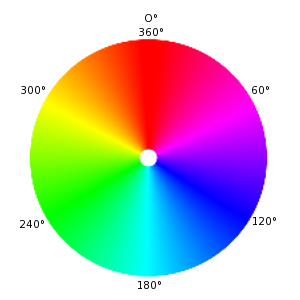
Al mezclar un color primario con su color complementario se obtiene gris (un color neutro).
Es importante saber qué sucede cuando se trata con colores en GIMP. La regla más importante a recordar es que una reducción de la intensidad de un color primario da como resultado un incremento de la intensidad de su color complementario (y viceversa). Esto sucede porque cuando se reduce el valor de un canal, por ejemplo el verde, automáticamente se incrementa la importancia relativa de los otros dos, en este caso rojo y azul. La combinación de estos dos canales dan el color secundario magenta, que es el complementario del verde.
La herramienta recoge color permite conocer los valores RGB de un píxel y el triplete hexadecimal del color.
Una ruta es un contorno compuesto por líneas rectas, curvas, o ambas. En GIMP, se usa para formar el límite de una selección, o para trazarlas para crear marcas visibles en una imagen. A menos que se trace, no es visible cuando la imagen se imprime y no se guarda cuando la imagen se escribe en un archivo (a menos que use el formato XCF).
Consulte las secciones rutas y usar las rutas para tener una información básica sobre las rutas, y la sección herramienta rutas para informarse de como crear y editar las rutas. Puede gestionar las rutas de su imagen con el diálogo de rutas.
Este término se refiere a la pureza del color. Imagine que añade un pigmento a la pintura blanca. La saturación varia de 0 (blanco, sin ningún tono, totalmente diluido) a 100 (el color puro).
Supermuestreo es una técnica muy sofisticada de alisado, es un método para reducir bordes ásperos y dentados en una línea diagonal o curvada. Las muestras se toman de varias ubicaciones junto a cada píxel, no en el centro, y se calcula un color medio. Se hace para representar la imagen a una mayor resolución que la mostrada y después se reduce al tamaño deseado, usando los píxeles extra para el cálculo. El resultado es una transición más suave de una línea de píxeles a otra en los bordes de los objetos.
La calidad del resultado depende del número de muestras. A menudo, el supermuestreo se realiza en un rango de 2x a 16x del tamaño original. Se incrementa, en gran medida, el tiempo necesario para dibujar la imagen y también la cantidad de espacio necesario para guardar la imagen en la memoria.
Una manera de reducir los requerimientos de espacio y tiempo es usar el supermuestreo adaptativo. Este método se aprovecha del hecho que, generalmente, muy pocos píxeles están en el contorno de un objeto, así que sólo son necesarios esos píxeles para el supermuestreo. Primero, se toman unas pocas muestras junto a un píxel. Si los colores son similares, sólo se usan esas muestras para calcular el color final. Si no, se usan más muestras. Significa que sólo se calculan un gran número de muestras donde es necesario, lo que mejora el rendimiento.
SVG viene de Scalable Vector Graphics. Es un formato de gráficos vectoriales de dos dimensiones, tanto estático como animado. Puede exportar rutas de GIMP a SVG y puede importar documentos SVG a GIMP desde un programa de gráficos vectoriales. Consulte la [WKPD-SVG] para obtener más detalles.
TGA (archivo de imagen TARGA) es un formato de archivo que soporta 8, 16, 24 o 32 bits por píxel y una compresión RLE opcional. Se desarrolló originalmente por la compañía Truevision. “TGA” son las siglas de Truevision Graphics Adapter y “TARGA” son las siglas de Truevision Advanced Raster Graphics Adapter.
TIFF (Tagged Image File Format) es un formato de archivo que se desarrolló principalmente para gráficos de trama escaneados para la separación del color. Soportaba seis rutinas de codificación diferentes, cada una de ellas con uno de los tres modos de imagen: blanco y negro, escala de grises y color. Las imágenes TIFF sin comprimir pueden ser de 1, 4, 8 o 24 bits por píxel. Las imágenes TIFF comprimidas usan el algoritmo LZW de 6, 8 o 24 bits por píxel. Junto al formato Postscript, TIFF es uno de los formatos más importantes para los pasos preliminares de la impresión. Es un formato de archivo de alta calidad, y es perfecto para imágenes que se quieren importar a otros programas como FrameMaker o CorelDRAW.
Un identificador uniforme de recurso (URI) es una cadena de caracteres que sirven para identificar un recurso abstracto o físico. Los URI se usan para la identificación de recursos en internet (como páginas web, archivos misceláneas, llamada a servicios web, y para recibir correos electrónicos) y se utilizan especialmente en el mundo web.
Los URL, (localizador uniforme de recursos), son un tipo de identificador uniforme de recurso (URI). Los URL identifican un recurso por su mecanismo de acceso primario (comúnmente http o ftp) y la ubicación del recurso en la red informática. El nombre del esquema URI, por lo tanto, generalmente, deriva del protocolo de red utilizado para ello. Ejemplos de protocolos de red son http, ftp y mailto.
Dado que los URL son los primeros y más comunes tipos de URI, los términos a menudo se usan como sinónimos.
Este término a menudo se refiere a la intensidad de la luz, la luminosidad de un color. Varía entre el 0 (negro) y el el 100 (luz plena).
XCF es un formato de archivo que es especial porque es el formato nativo de GIMP: fue diseñado específicamente para guardar todos los datos que puede tener una imagen de GIMP. Por esto, los archivos XCF pueden ser un poco complicados, y hay unos pocos programas a parte de GIMP que puedan leerlos.
Cuando una imagen se guarda como archivo XCF, el archivo codifica todo lo que se conoce de la misma: los datos de píxeles de cada capa, la selección actual, canales adicionales si es que los hay, rutas si hay alguna, y guías. La única cosa importante que no se guarda en un archivo XCF es el histórico de deshacer.
Los datos de píxeles en un archivo XCF se representan en una forma comprimida sin pérdida: los bloques de byte de la imagen se comprimen con el algoritmo sin pérdidas RLE. Esto significa que no importa cuántas veces se carga o se graba una imagen en este formato. Los archivos XCF pueden llegar a ser muy grandes, no obstante GIMP permite comprimir los archivos, usando los métodos de compresión gzip o bzip2, ambos son rápidos, eficientes, y disponibles libremente. Al comprimir un archivo XCF, a menudo, se reduce su tamaño por un factor de 10 o más.
Los desarrolladores de GIMP han hecho un gran esfuerzo en mantener los archivos XCF compatibles entre versiones. Si crea un archivo usando GIMP 2.0, será posible abrirlo con GIMP 1.2. De todas formas, parte de la información del archivo no estará disponible: por ejemplo, el manejo del texto en la versión 2-0 es mucho más sofisticado que en la versión 1.2, así que una capa de texto desde la nueva versión a la antigua aparecerá como una capa de imagen ordinaria.
YCbCr es un modo de color que fue desarrollado para el estándar de la televisión PAL como una modificación sencilla del modo de color YUV. Después, llego a ser el estandar CCIR-601 para la grabación de imágenes y vídeo. Por ejemplo, se usó, entre otros, para imágenes JPEG y vídeos MPEG, y también DVD, vídeo-CD y para otros estándares de vídeo digital. Tenga en cuenta que un modo de color no es un espacio de color, porque no determina que colores se significan con “rojo”, “verde” y “azul”. Para un espacio de color, la referencia todavía debe ser a un valor de color específico absoluto.
Hay modos de color que no expresan un color mediante la suma de los colores básicos, rojo, verde y azul (RGB), sino por otras propiedades, por ejemplo, la luminosidad. En este caso, el criterio es la luminosidad básica de los colores (desde el negro, a través del gris, hasta el blanco), los colores con una porción más grande (rojo, naranja, amarillo, verde, azul, violeta, u otros colores puros dispuestos entre ellos) y la saturación de los colores (de chillón a pálido). Este modo de color se basa en la habilidad del ojo para reconocer mejor pequeñas diferencias en la luminosidad que pequeñas diferencias de color, y para reconocer mejor aquellas que pequeñas diferencias en la saturación. Esto hace fácil de leer un texto gris sobre un fondo negro, pero difícil de leer un texto azul sobre un fondo rojo, con una misma luminosidad. A estos modelos de color se les llama modelo de luminosidad del color.
El modo YCbCr es una ligera adaptación de un modo basado en la luminosidad del color. Un color RGB se divide en una luminosidad básica, Y, y dos componentes, Cb y Cr; Cb es una medida de la desviación desde el gris hacia el azul, o si es menos de 0.5 en la dirección del amarillo. Cr es la medida correspondiente a para la diferencia en la dirección del rojo o turquesa. Esta representación usa la peculiaridad del ojo de ser especialmente sensible a la luz verde. Eso se debe a que la mayoría de la información sobre la proporción del verde es en luminosidad básica, Y, y solo las desviaciones para las porciones de rojo y azul necesitan representarse. El valor Y tiene el doble de resolución que los otros dos valores, Cb y Cr, en la mayoría de aplicaciones prácticas, como en los DVDs.
YUV es un modo de color que usa dos componentes para representar la información de color, luminancia (la fuerza de la luz por área) y crominancia, o proporción de color (croma), donde la crominancia tiene dos componentes. El desarrollo del modelo de color YUV también se remonta al desarrollo de la televisión en color (PAL), donde se buscaron formas de transmisión de la información de color junto con la señal de blanco y negro, con el fin de lograr la compatibilidad con la televisión en blanco y negro sin tener que aumentar el ancho de banda de transmisión disponible. A partir del modelo de color YUV de las técnicas de televisión analógica, se desarrolló el modelo de color YCrCb, que se utiliza para muchos tipos de imagen digital y para compresión de vídeo. Erróneamente, a menudo se habla del modelo YUV en estos campos, aunque generalmente se usa el modelo YCbCr, lo que puede ocasionar confusión.
Para calcular la señal de luminancia, los datos RGB subrayacentes se ajustan a partir del valor gamma del dispositivo de salida, y se obtiene una señal R'G'B'. Los tres componentes individuales se añaden juntos con valores diferentes, para formar la información de luminosidad, que también funciona como la señal VBS (Video Baseband Signal, la señal en blanco y negro) de la antigua televisión en blanco y negro.
Y=R+G+B
El cálculo exacto es muy complicado, debido a algunos aspectos de la percepción del color del ojo humano que deben tenerse en cuenta. Por ejemplo, el verde se percibe más claro que el rojo, y este se percibe más claro que el azul. Por eso algunos sistemas aplican una corrección gamma.
Las señales de crominancia, y las señales de diferencia de color también contienen la información del color. Se forman por la diferencia de azul menos luminosidad (B-Y) o rojo menos luminosidad (R-Y).
U=B-Y
V=R-Y
A partir de los tres componentes generados, Y, U, y V, las proporciones de color individal del color básico se pueden calcular, otra vez, después:
Y + U = Y + ( B - Y ) = Y - Y + B = B
Y + V = Y + ( R - Y ) = Y - Y + R = R
Y - B - R = ( R + G + B ) - B - R = G
Además, debido a la estructura de la retina del ojo humano, la información de luminosidad se percibe con una resolución más alta que el color, así que muchos formatos basados en el modelo de color YUV comprimen la crominancia para ahorrar ancho de banda durante la transmisión.